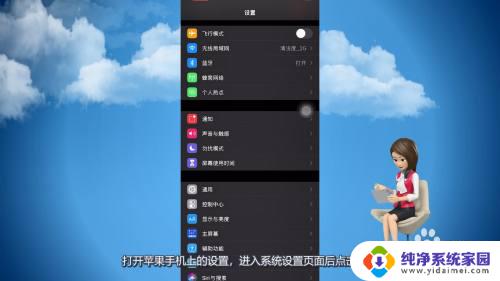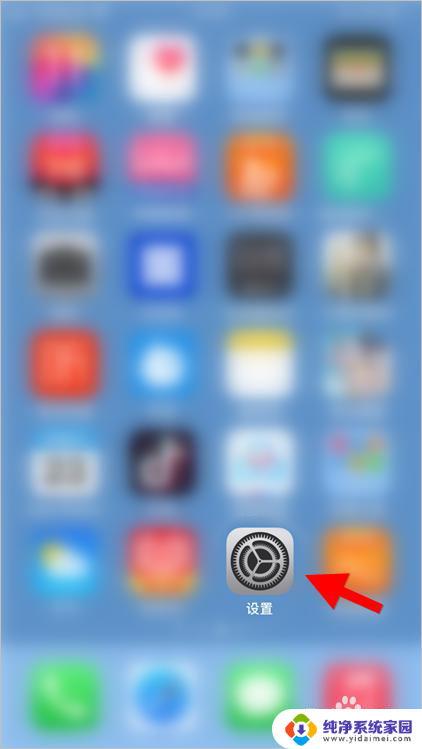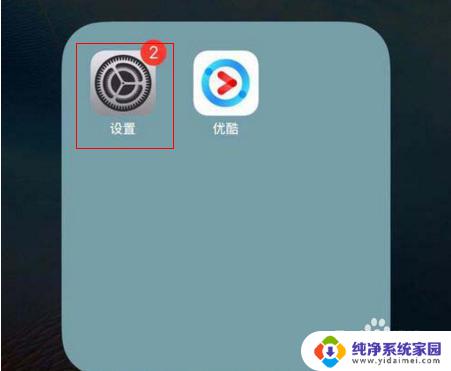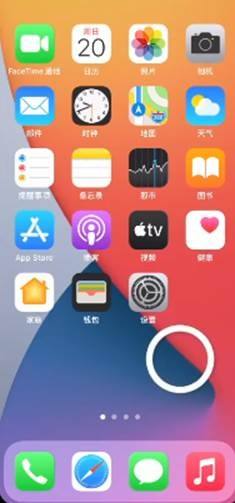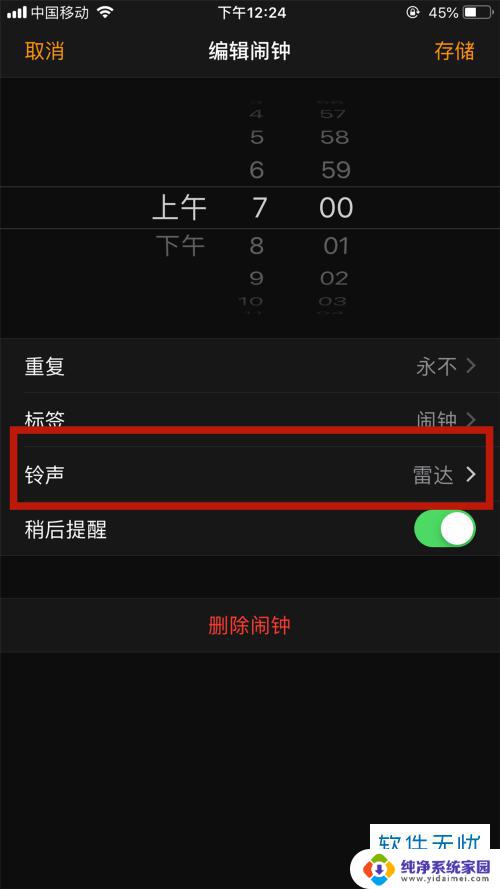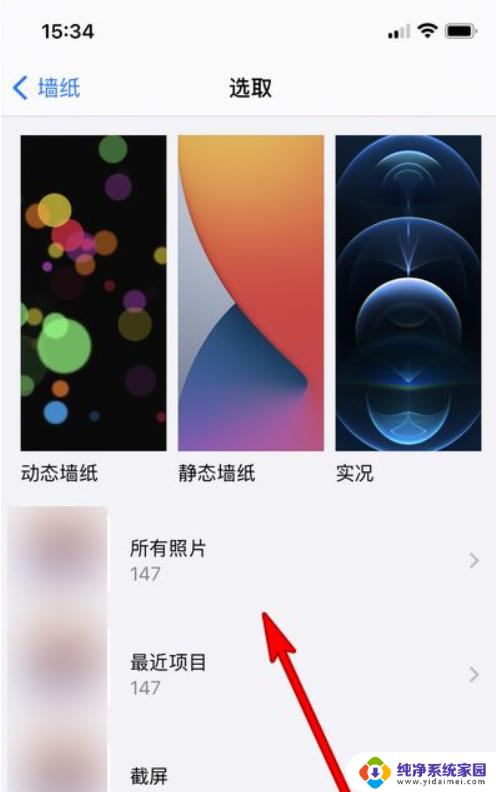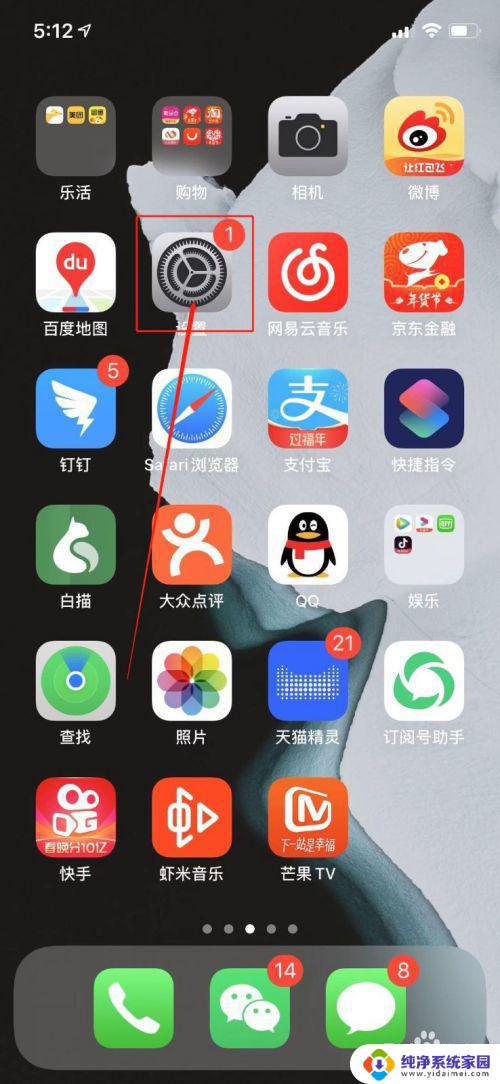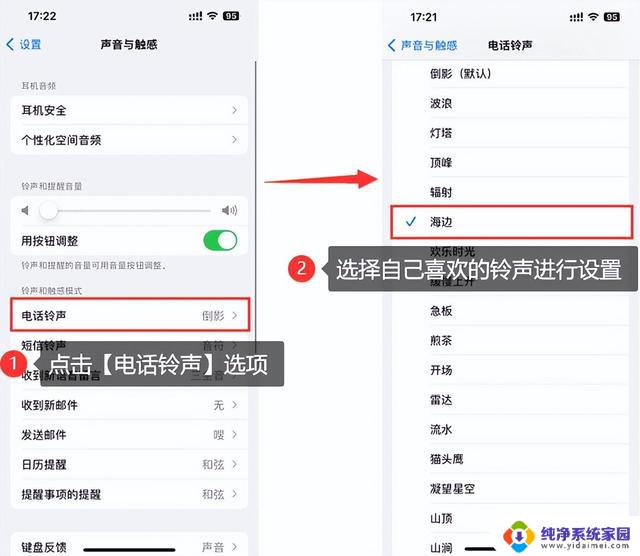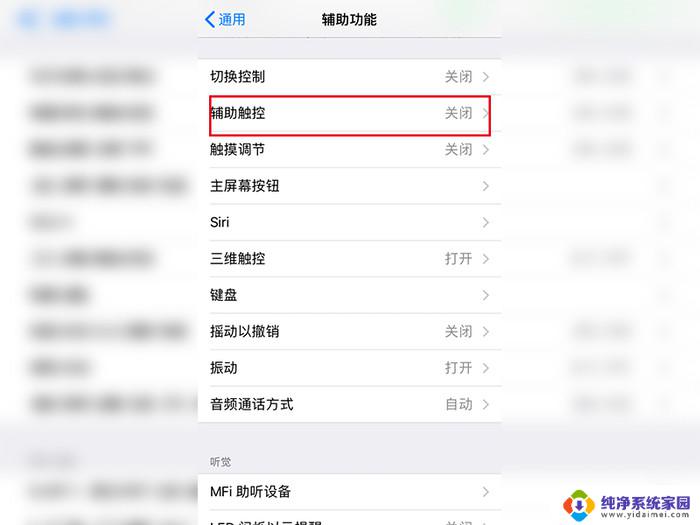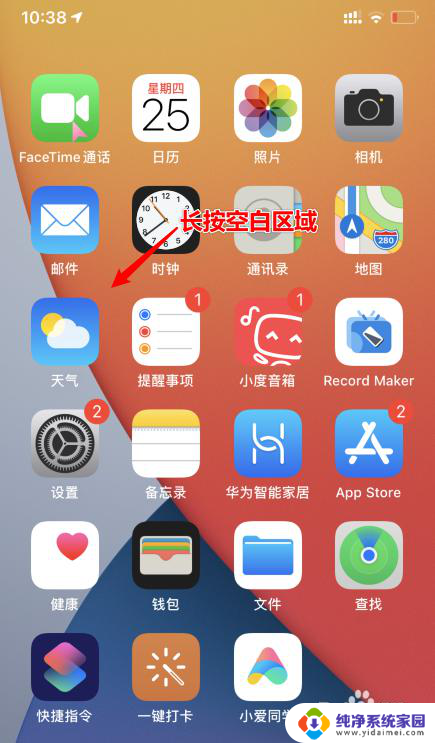苹果14如何设置主题 苹果iOS14主题设置教程
苹果iOS14推出了全新的主题设置功能,让用户可以个性化定制自己的手机界面,用户可以根据自己的喜好选择不同的主题风格,包括壁纸、图标、字体等,让手机界面焕然一新。通过简单的操作步骤,即可轻松设置自己喜欢的主题,让手机变得更加个性化和独特。苹果iOS14的主题设置功能为用户提供了更多的选择,让手机界面更加美观和个性化。
操作方法:
1.进入苹果手机系统后,长按手机的空白区域。
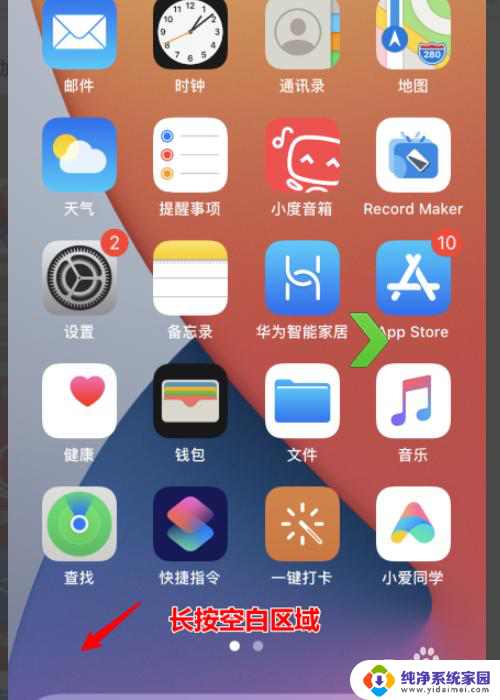
2.长按进入编辑界面后,点击左上方的加号图标。
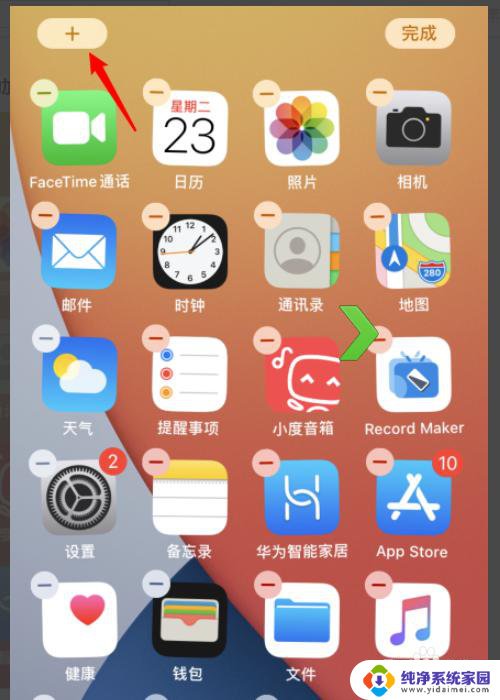
3.点击后,选择需要添加的小主题。
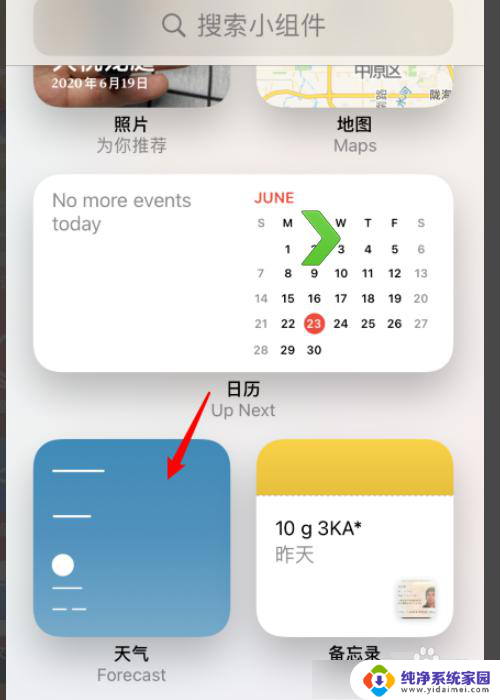
4.点击后,滑动选择需要使用的样式,选择下方的添加选项。
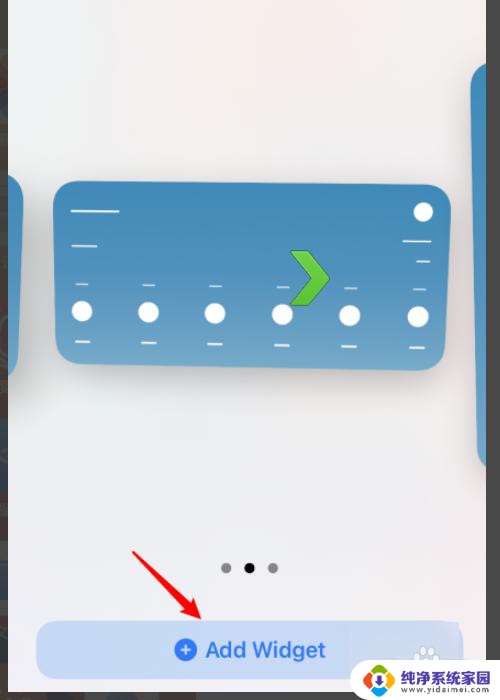
5.之后,小组件就会出现在桌面上。也可以移动小组件的位置,之后点击完成。
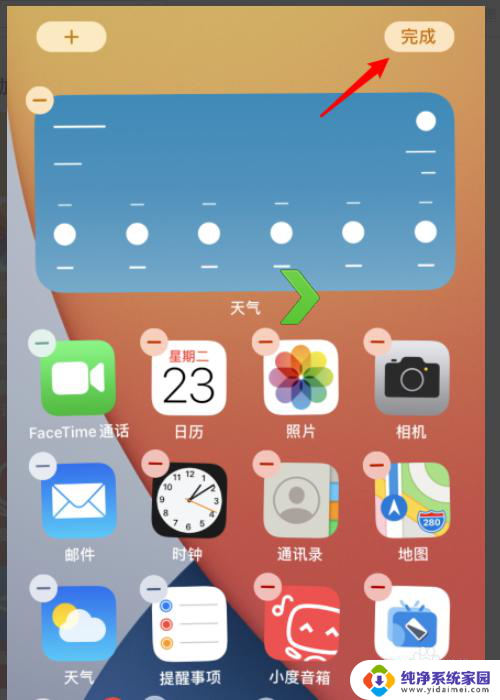
6.完成后,在桌面就可以使用该主题的相关功能。
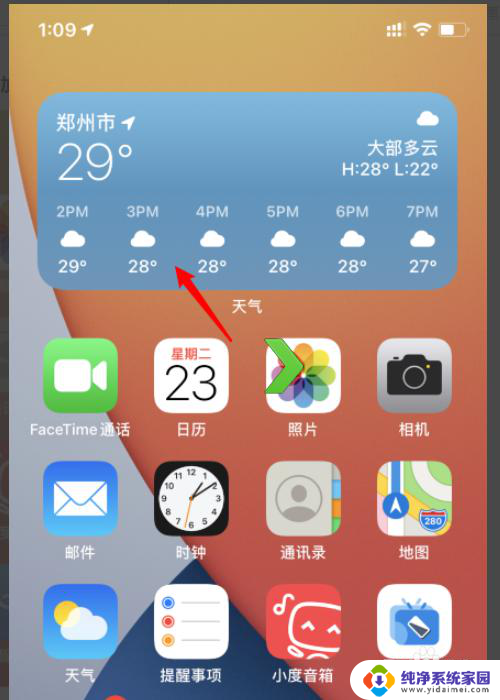
7.具体步骤总结如下:
1、进入苹果手机系统后,长按手机的空白区域。
2、长按进入编辑界面后,点击左上方的加号图标。
3、点击后,选择需要添加的小主题。
4、点击后,滑动选择需要使用的样式,选择下方的添加选项。
5、之后,小组件就会出现在桌面上。也可以移动小组件的位置,之后点击完成。
6、完成后,在桌面就可以使用该主题的相关功能。
以上就是关于如何在苹果14上设置主题的全部内容,如果有任何疑问,用户可以按照小编的方法进行操作,希望这些信息能对大家有所帮助。